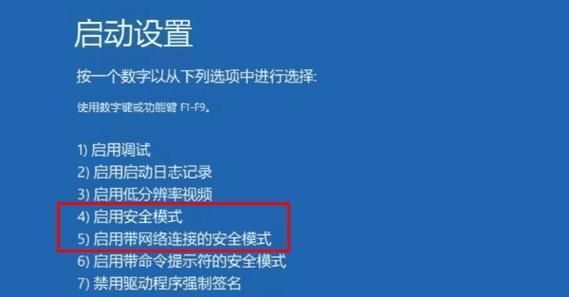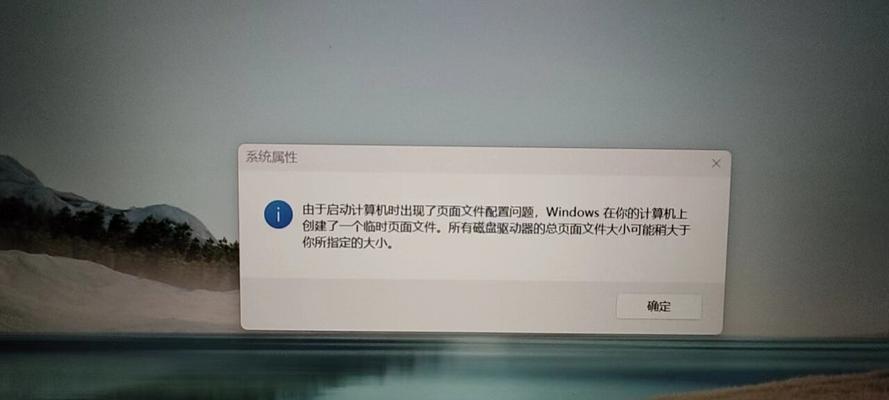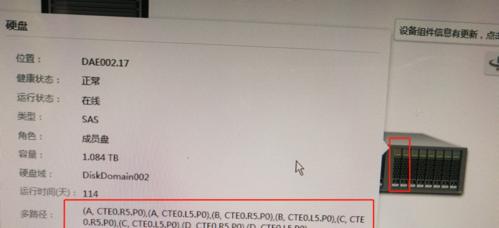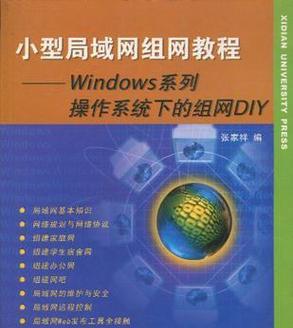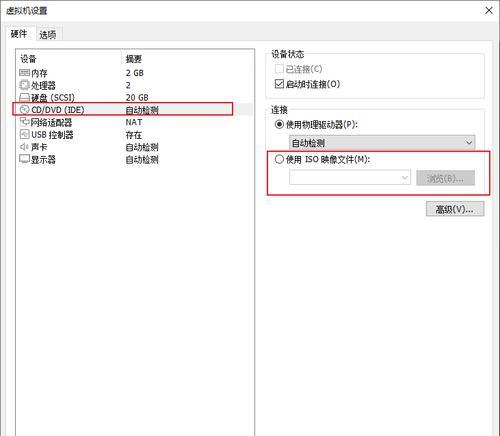在使用电脑时,有时候可能会遇到电脑音箱无声音的情况,这无疑会给我们的听觉体验带来很大的困扰。然而,不必担心,本文将为大家提供一些常见的解决方法,帮助您轻松解决电脑音箱无声音的问题。
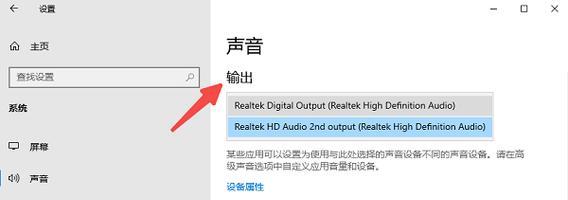
1.检查音频线连接是否松动:当电脑音箱没有声音时,首先要检查一下音频线是否连接紧密,如果连接不良或者松动,就会导致音箱无法正常发声。
2.调整电脑音量:有时候电脑音量可能被设置为静音或者调得非常低,导致我们听不到声音。此时我们只需通过操作系统的音量控制选项来调整音量即可。

3.检查电源线是否插入正确:有些电脑音箱需要外接电源,如果电源线没有插入正确或者松动,就会导致音箱无法正常工作。
4.检查设备驱动程序是否正常:设备驱动程序是电脑与音箱之间进行通信的桥梁,如果驱动程序出现问题或者过期,就会导致音箱无法正常工作。此时我们需要更新或重新安装设备驱动程序。
5.检查操作系统的声音设置:有时候我们可能会在操作系统中的声音设置中将音频输出设备设置为其他设备,导致音箱无法正常发声。我们需要确保音箱被正确地选为默认音频输出设备。

6.检查音频格式设置:某些音频格式可能不受电脑音箱支持,我们需要调整音频格式以确保音箱可以正常播放声音。
7.检查音箱是否损坏:如果经过以上步骤仍然无法解决问题,那么有可能是电脑音箱本身出现了故障。此时我们可以尝试将音箱连接至其他设备,检查是否还有声音输出。
8.更新操作系统:有时候电脑的操作系统可能存在一些兼容性问题,通过更新操作系统来修复这些问题可能会解决电脑音箱无声音的问题。
9.检查电脑硬件设备:有时候电脑主板或声卡出现故障也会导致音箱无法发声,我们需要检查这些硬件设备是否正常工作。
10.重启电脑和音箱:有时候简单的重启可以解决一些临时性的问题,我们可以尝试重新启动电脑和音箱,看看是否能够恢复正常。
11.清除静电:静电可能会导致电脑音箱无法正常工作,我们可以尝试关闭电脑,拔掉电源线,然后按住开机按钮10秒钟来清除静电。
12.检查软件设置:某些软件可能会影响音箱的工作,我们需要检查这些软件的设置,确保它们不会静音或者限制音箱的使用。
13.检查防火墙设置:防火墙有时候会阻止音箱与电脑进行正常的通信,我们需要检查防火墙的设置,确保音箱被允许与电脑进行通信。
14.使用其他音频设备进行测试:如果以上方法仍然无效,我们可以尝试使用其他可用的音频设备来测试电脑,以确定是否是电脑音箱出现了问题。
15.寻求专业帮助:如果您仍然无法解决电脑音箱无声音的问题,我们建议您寻求专业的技术支持帮助,以便更准确地诊断和解决问题。
通过以上方法,我们可以解决大部分电脑音箱无声音的问题。在使用电脑音箱时,如果遇到无声音的情况,不要慌张,可以逐一排查以上问题,并根据具体情况进行相应的解决措施,相信问题很快就能得到解决。